Xboxアカウントを作成する方法
知っておくべきこと
- Xbox One本体:を押します Xboxロゴ コントローラのボタン。 スクロールして ログイン. ハイライト 新しく追加する を押して NS > NS > 新しいメールを受け取る > NS.
- Webブラウザー:XboxWebサイトにアクセスします。 選択する 空のプロファイル アイコン> 一つ作る. メールアドレス、パスワード、名前を入力してください。 メールで情報を確認してください。
この記事では、XboxOne本体またはXboxWebサイトでXboxアカウントを作成する方法について説明します。
XboxOne本体でXboxアカウントを作成する方法
Xboxアカウントは、次のようなXboxコンソールでビデオゲームをプレイするために必要です。 Xbox One. これらの無料のオンラインアカウントは、プレイされたXboxタイトルの進行状況を追跡し、ゲーマーとつながるために使用されます 他のデバイスで使用したり、新しいXboxにアップグレードしたりするときに、すべてのデータをクラウドにバックアップします。 コンソール。
あなたがただ 初めてのXbox本体を購入しました、セットアップ中にアカウント作成プロセスが自動的にガイドされます。
Xboxアカウントを作成する最も簡単な方法の1つは、XboxOneコンソールを使用することです。 あなたはいくつかの簡単なステップでそれを行うことができます。
-
XboxコントローラーのXboxロゴボタンを押して、 ガイド.
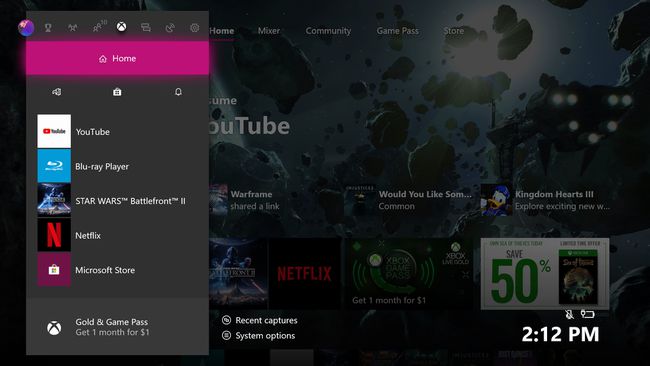
-
までスクロールします ログイン ペイン。
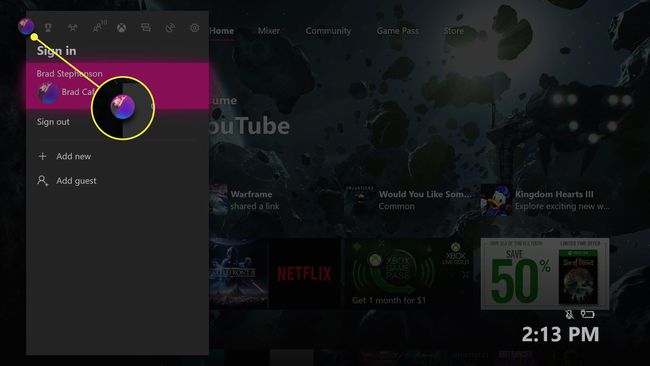
-
ハイライト 新しく追加する を押して NS コントローラ上で。
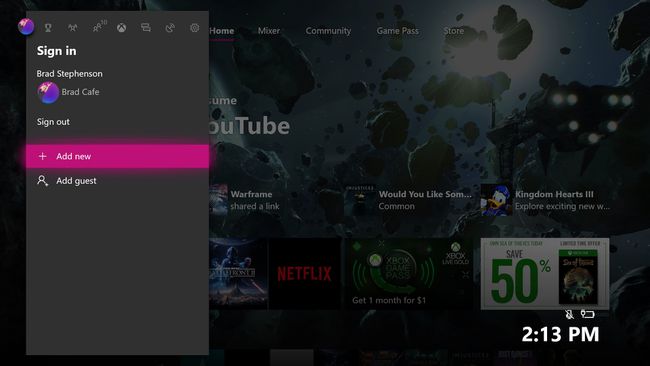
-
キーボードが自動的に画面に表示されます。 押す NS それを削除するためにあなたのコントローラーで。
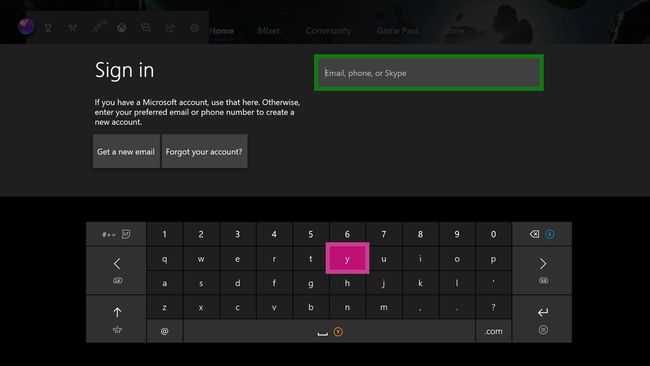
-
ハイライト 新しいメールを受け取る を押して NS アカウント作成プロセスを開始します。
お子様用のXboxアカウントを作成する場合は、お子様の設定とコンテンツの制限を管理できるように、お子様の年齢ではなく実際の年齢を入力してください。 Xboxファミリーの設定. 作成した大人のアカウントを子供アカウントに変更することはできません。
コンソールごとにXboxOneアカウントを作成する必要はありません。 1つのXboxアカウントは、複数のXboxコンソールで使用でき、Nintendo SwitchのXboxゲームや、Windows 10、iOS、およびAndroidデバイスのXboxアプリでも使用できます。
Web上でXboxアカウントを作成する方法
Xbox本体でXboxアカウントを作成するだけでなく、Xboxの公式Webサイトでアカウントを作成および管理することもできます。 この方法は、コンピューターのキーボードとマウスを使用して情報を入力するのではなく、情報を入力できるため、より簡単になります。 Xboxコントローラー. 新しいXbox本体をセットアップする前にこれを行うこともできます。そうすれば、一度設定すると、新しいアカウントですばやくサインインできます。
Xbox Webサイトにアクセスして、で新しいXboxアカウントを作成することもできます。 モバイル機器.
XboxWebサイトでXboxアカウントを作成する方法は次のとおりです。
-
お好みのウェブブラウザを開き、に移動します Xboxの公式ウェブサイト.
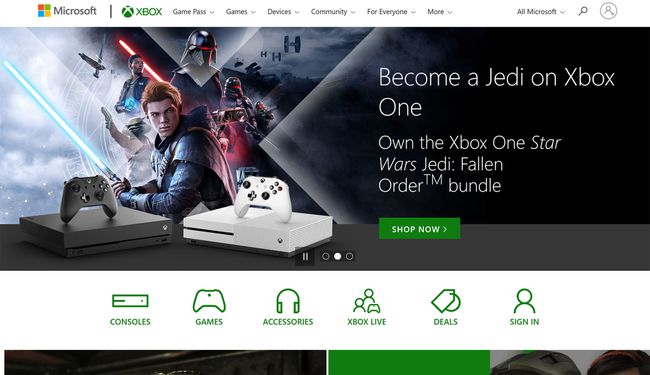
-
右上隅にある空のプロファイルアイコンをクリックします。
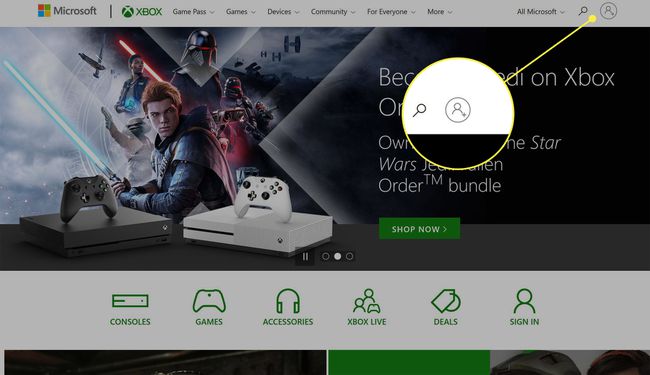
-
クリック 一つ作る.
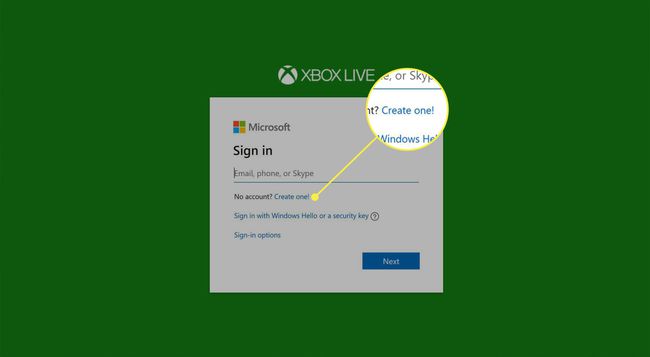
-
メールアドレスを入力してください。
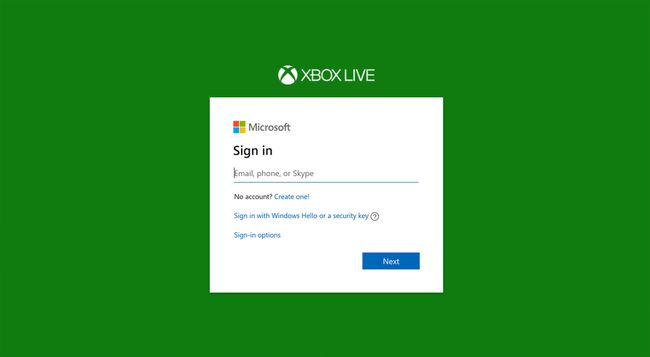
メールアドレスをお持ちでない場合は、 新しいメールアドレスを作成する 無料でサインアップするには Outlookの電子メール. クリックすることもできます 代わりに電話番号を使用してください メールの代わりに電話番号を新しいXboxアカウントに接続します。
-
クリック 次.
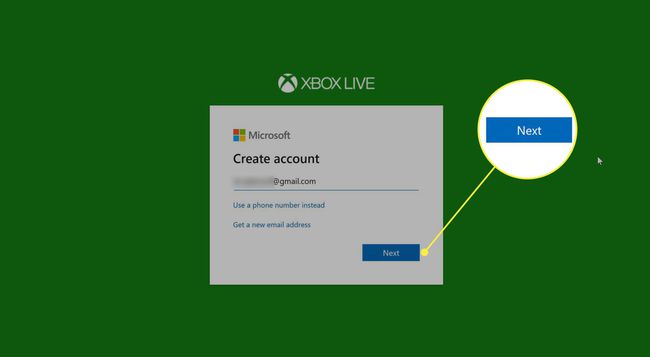
-
Xboxアカウントのパスワードを入力します。
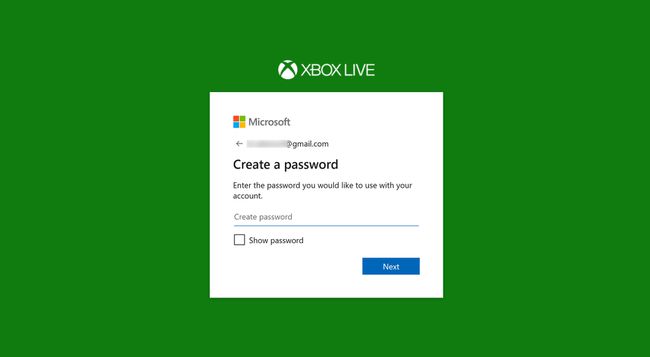
安全とセキュリティ上の理由から、 強力なパスワード これはこのアカウントに固有のものであり、大文字と小文字、および数字の組み合わせを使用してください。
-
姓名を入力してください。
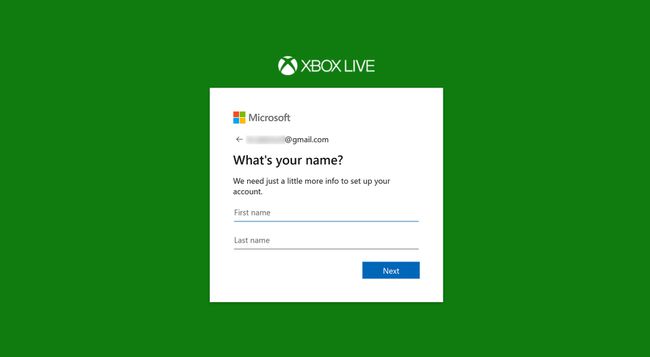
アカウントが作成されると、Xbox本体のアカウント設定で自分の名前を非表示にできるようになります。
-
クリック 次.
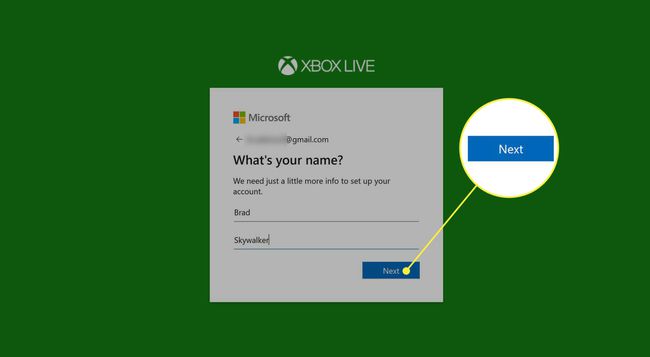
-
ドロップダウンメニューから国または地域を選択し、生年月日を入力します。
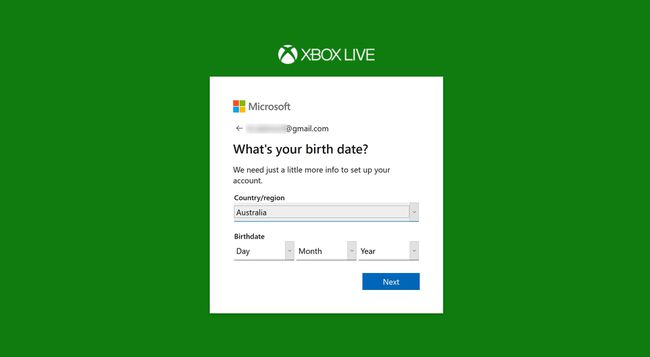
-
クリック 次.
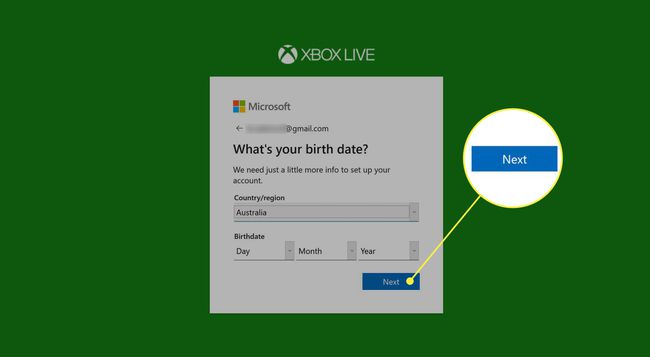
-
指定したメールアドレスに確認メールが送信されます。 メールにコードを入力して、 次.
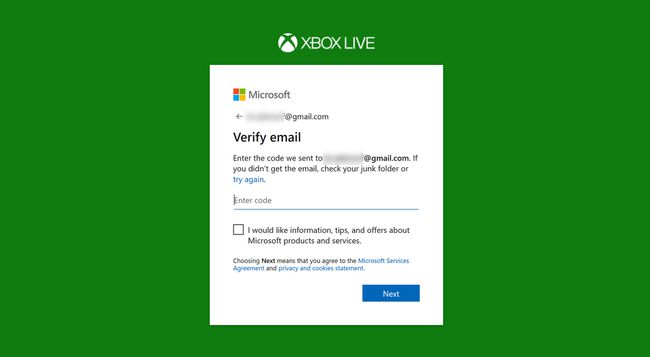
-
セキュリティの質問に回答して、をクリックします 次.
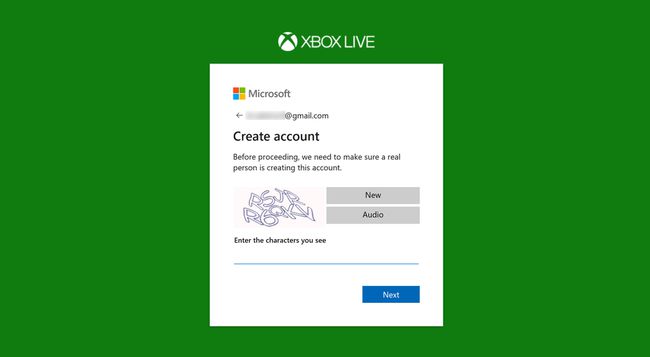
-
クリック 承諾します. これでXboxアカウントが作成され、Webサイトに自動的にログインします。
これで、Xboxアカウントのログイン情報を使用して、Xbox本体および任意のXboxアプリにログインできます。
Xboxアカウントも マイクロソフトアカウント そのため、このサービスを使用して、次のような他のMicrosoftサービスにログインすることもできます。 Skype およびオフィスなど。
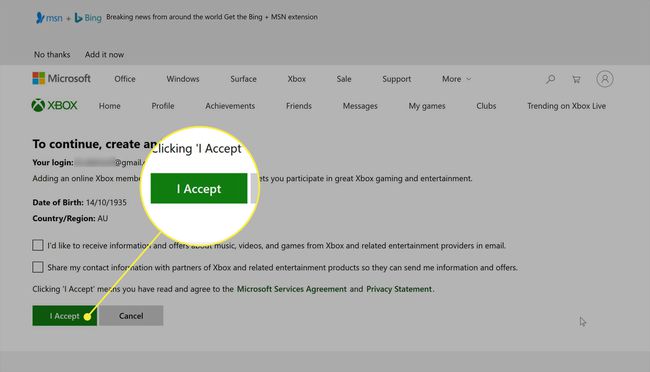
新しいXboxアカウントが必要ですか
次の理由により、新しいアカウントを作成する必要がない場合があります。
- 名前や名前など、Xboxアカウントに関連付けられているほぼすべての情報を編集できます。 ゲーマータグ. 変更するために新しいアカウントを作成する必要もありません。
- Xboxアカウントは、複数のコンソールおよびデバイスで使用できます。 で使用したのと同じXboxアカウント Xbox 360 XboxOneでも引き続き使用できます。 Xbox One S、Xbox One X、およびXbox SeriesXコンソール。 毎回新しいアカウントを作成する必要はありません 新しいコンソールを購入する.
新しいXboxアカウントはいくつでも作成できますが、ゲームの進行状況をXboxアカウント間で転送することはできないことに注意してください。
新しいXboxアカウントを作成すると、ゲームの履歴やXboxの友達が関連付けられていない完全に新しいアカウントが作成されます。
ゲームをプレイするにはXboxLiveアカウントを作成する必要がありますか?
Xbox本体にログインしていて、Xbox Liveアカウントへの参照を確認した後、そのアカウントを作成する方法がわからない場合は、心配する必要はありません。 Microsoft Xbox LiveアカウントはXboxアカウントの単なる別名であるため、既に持っています。
ただし、 XboxLiveゴールドサブスクリプション Xboxコンソールでいくつかのオンラインゲームをプレイします。 Xbox Live Goldは、Xboxビデオゲームのオンラインゲームモードへのアクセスと、毎月所有するいくつかの無料タイトルをサブスクライバーに提供するオンラインサブスクリプションサービスです。
XboxアカウントはMicrosoftアカウントと同じです。 Hotmail、Outlook、Office、Skype、Microsoft Store、またはその他のMicrosoftサービスを使用している場合は、そのアカウントを使用してXboxコンソールにログインできます。 プレイに使用したアカウントを使用することもできます マインクラフト またはその他 NintendoSwitchのXboxLiveゲーム およびその他のゲームプラットフォーム Windows 10PCなど.
